6 найкращих способів налаштувати читання в додатку Books на iPhone
Різне / / July 14, 2022
Окрім насолоди улюбленим твором літератури, додаток Книги також дозволяє вам це зробити зберегти PDF-файл у Книги на iPhone та iPad. Додаток Книги отримав серйозний редизайн разом із оновленими функціями з iOS 16. Ви отримаєте набагато більше можливостей, щоб налаштувати свій досвід читання.
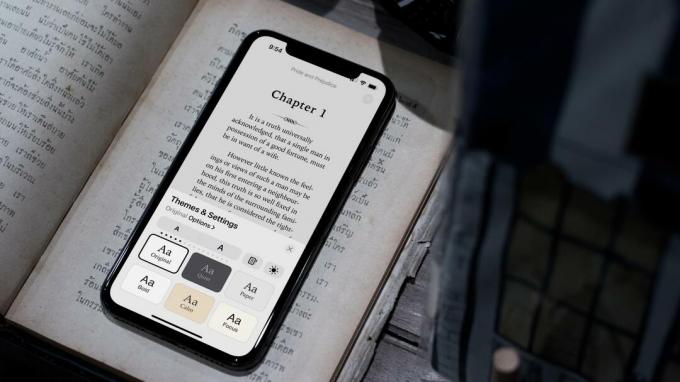
Якщо ви завзято читаєте електронні книги або тільки починаєте читати книги, ця публікація покаже вам найкращі способи налаштувати читання в програмі Книги на вашому iPhone.
Скріншоти зроблені на iPhone під управлінням iOS 16 Публічна бета-версія. Функції доступні для iPhone з iOS 16 або новішої версії. Крім того, якщо ви використовуєте iPadOS 16 на iPad і macOS Ventura на своєму Mac, ви можете використовувати ті самі функції налаштування, які описані нижче.
1. Змінити розмір тексту в додатку Книги
Однією з найзручніших опцій є зміна розміру тексту в додатку Книги. Це дуже корисно, особливо якщо ви використовуєте iPhone з розміром екрана менше 6 дюймів. Збільшення розміру тексту також може сприяти кращій розбірливості, і вам не доведеться жмуритися під час читання тексту. Виконайте ці кроки, щоб використовувати його.
Крок 1: Відкрийте програму Книги на своєму iPhone.

Крок 2: Виберіть будь-яку книгу зі своєї бібліотеки та торкніться її, щоб почати читати.

крок 3: Коли програма для читання відкриється на екрані, торкніться значка панелі інструментів у нижньому правому куті.

На екрані ви помітите абсолютно новий список параметрів налаштування.
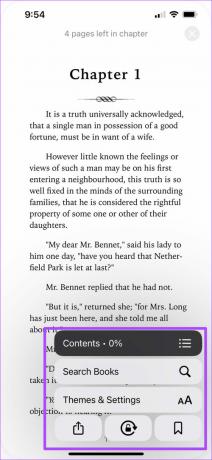
крок 4: Виберіть Теми та налаштування.

На вкладці «Тема та налаштування» ви зможете збільшити або зменшити розмір тексту.
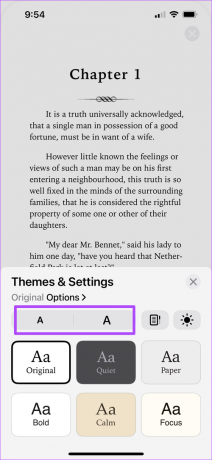
крок 5: Торкніться опцій, щоб змінити розмір тексту.
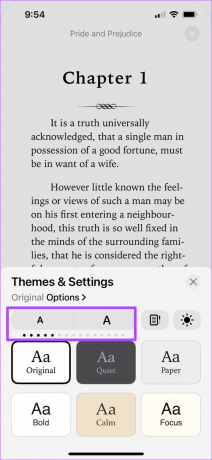
Крок 6: Після внесення змін торкніться піктограми «x», щоб закрити меню «Теми та налаштування».
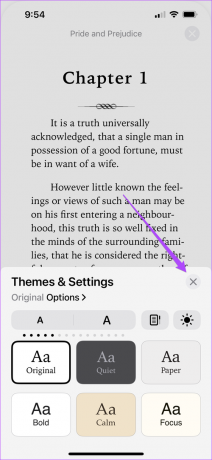
2. Змінити тему читання в додатку Книги
Програма Dark Mode for Books стала доступною з випуском самої iOS 12. Але з iOS 16 ви можете змінити тему читання за допомогою додаткових опцій, доступних у програмі. Ось як.
Крок 1: Відкрийте програму Книги на своєму iPhone.

Крок 2: Виберіть будь-яку книгу зі своєї бібліотеки та торкніться її, щоб почати читати.

крок 3: Торкніться значка панелі інструментів у нижньому правому куті.

крок 4: Виберіть Теми та налаштування.

крок 5: У розділі «Теми та налаштування» торкніться значка теми праворуч.
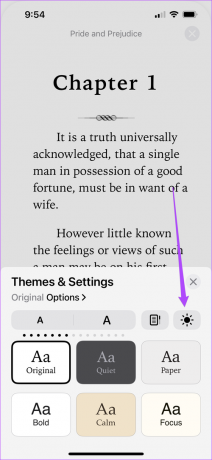
На екрані з’явиться список параметрів теми. Ви можете вибрати один із них.
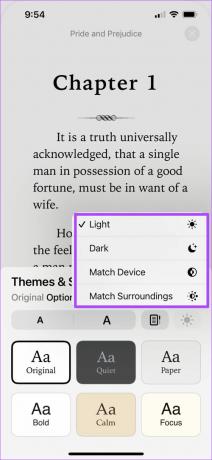
Крок 6: Після вибору теми торкніться піктограми X, щоб закрити меню «Тема та налаштування».
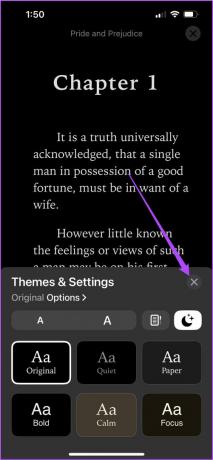
3. Змінити колір фону сторінки в додатку Книги
Наступна функція, яка надає вам можливості як користувачу, це зміна кольору фону сторінки в додатку Книги. Це чудовий спосіб змінити зовнішній вигляд макета сторінки під час читання книги. Виконайте наступні дії.
Крок 1: Відкрийте програму Книги на своєму iPhone.

Крок 2: Виберіть будь-яку книгу зі своєї бібліотеки та торкніться її, щоб почати читати.

крок 3: Панель інструментів у нижньому правому куті інтерфейсу читання.

крок 4: Виберіть Теми та налаштування.

крок 5: Ви побачите ще п’ять варіантів, крім стандартного, для зміни кольору фону інтерфейсу сторінки.
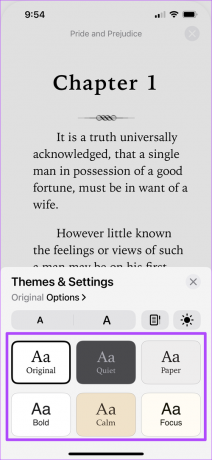
Крок 6: Виберіть фон на свій розсуд. Потім торкніться піктограми X, щоб закрити меню «Теми та налаштування».
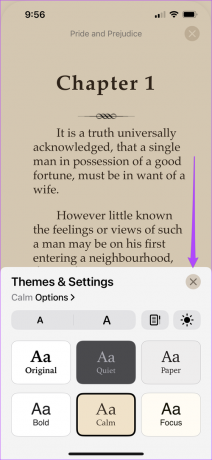
4. Змініть стиль шрифту тексту в додатку Книги
Вибравши фон сторінки, ви також помітите зміну стилю шрифту тексту. Але ви також можете змінити стиль шрифту тексту в програмі Книги. Ось як.
Крок 1: Після вибору фону сторінки за вашим вибором натисніть «Параметри» в розділі «Теми та налаштування».
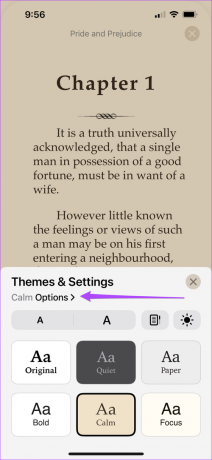
На екрані відкриється нове вікно з додатковими параметрами налаштування.
Крок 2: Натисніть Шрифт, щоб змінити стиль шрифту.
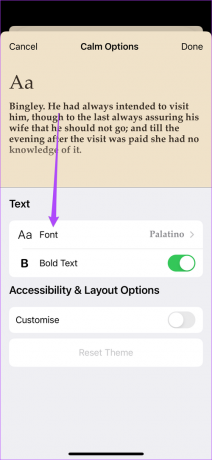
крок 3: Виберіть зі списку шрифтів. Зміни на основі вибраного стилю шрифту відображатимуться вгорі.
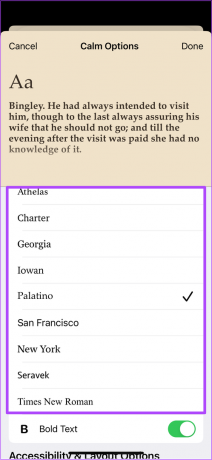
Ви також можете прокрутити вниз і вибрати Жирний текст.
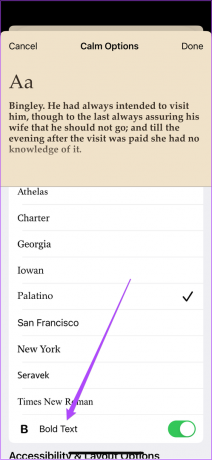
крок 4: Торкніться Готово у верхньому правому куті.
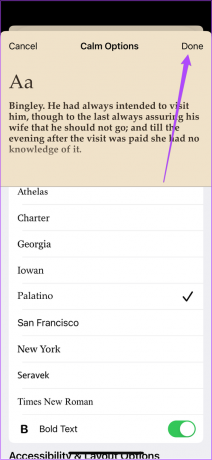
Читаючи книгу, ви помітите нові зміни шрифту.
5. Змініть рядок, символ і інтервал між словами в додатку Книги
Програма Книги також дозволяє змінювати макет сторінок, щоб покращити читання. Ось як.
Крок 1: Відкрийте програму Книги та книгу в ній. Після вибору фону сторінки за вашим вибором натисніть «Параметри» в розділі «Теми та налаштування».
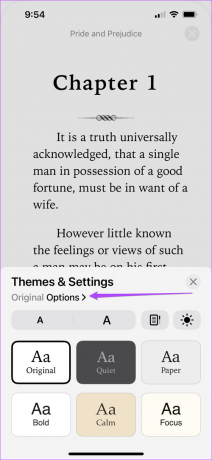
Крок 2: Прокрутіть униз і ввімкніть «Налаштувати» в розділі «Параметри доступності та макета».
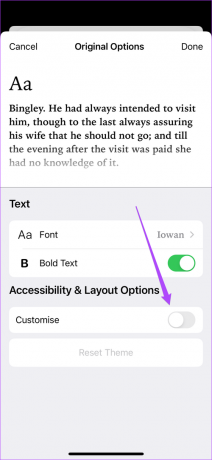
Після того, як ви ввімкнете його, ви побачите на екрані різні варіанти зміни макета сторінки.
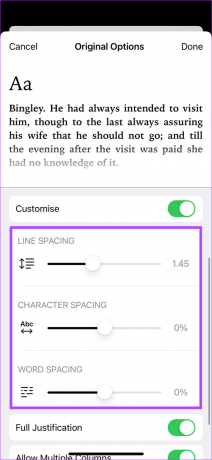
крок 3: Ви можете змінити міжрядковий інтервал, міжсимвольний інтервал і міжсловний інтервал, перемістивши відповідні повзунки керування.
Ви можете прокрутити вниз і змінити параметри «Вирівнювання тексту» та «Дозволити кілька стовпців».
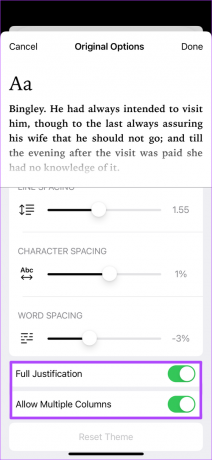
крок 4: Вибравши свої налаштування, торкніться Готово у верхньому правому куті.
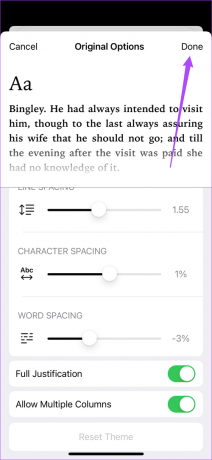
6. Скинути тему сторінки в додатку Книги
Якщо ви забажаєте повернутися до стандартних налаштувань макета вибраної теми в програмі «Книги» на вашому iPhone, виконайте такі дії.
Крок 1: Натисніть панель інструментів у нижньому правому куті та виберіть Теми та налаштування.
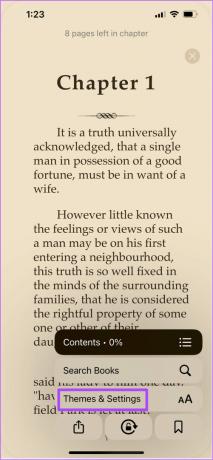
Крок 2: Виберіть «Параметри» в розділі «Теми та налаштування».

крок 3: Прокрутіть униз і торкніться Скинути тему.
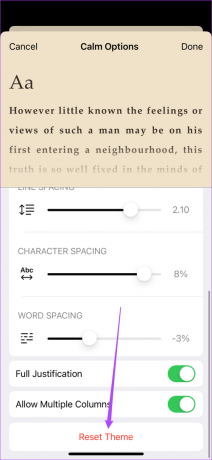
крок 4: Знову натисніть Скинути, щоб підтвердити свій вибір.
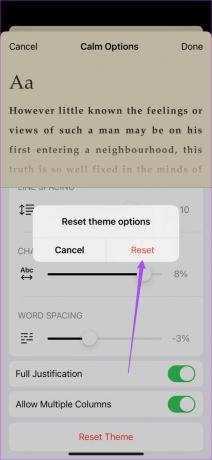
крок 5: Торкніться Готово.
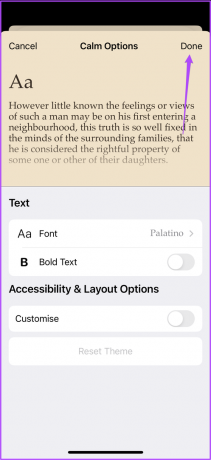
Покращуйте свій досвід читання
Ці нові функції роблять програму Книги подібною до програми Kindle eBooks Reader та інших. Ви можете завантажити назви своїх улюблених книг і почати читати їх із окремою темою та макетом. Якщо ви коли-небудь зіткнетеся з проблемою пам’яті через велику кількість завантажень книг, ви можете переглянути нашу публікацію як видалити книги з вашого iPhone та iPad.
Востаннє оновлено 14 липня 2022 р
Стаття вище може містити партнерські посилання, які допомагають підтримувати Guiding Tech. Однак це не впливає на нашу редакційну чесність. Вміст залишається неупередженим і автентичним.



